Można zobaczyć, w jaki sposób narzędzie Costing kategoryzuje wymagane operacje obrabiania i modyfikuje operacje z menedżera kosztów CostingManager po lewej stronie okna programu SolidWorks.
Aby wyświetlić menedżer kosztów CostingManager Machining, należy:
- W części skrawanej kliknąć Costing
 (pasek narzędzi Narzędzia) lub .
(pasek narzędzi Narzędzia) lub .
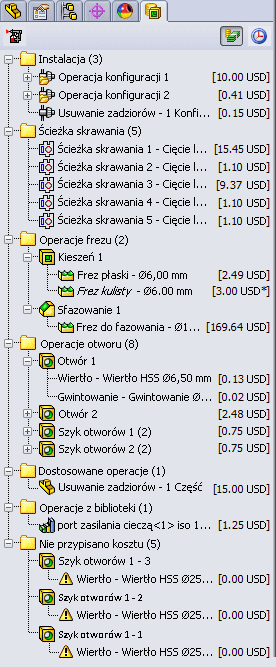
Dostosowane operacje
 |
Dodaj dostosowaną operację |
Pozwala utworzyć dodatkowe operacje w szablonie obróbki, które zostaną dodane do kalkulacji kosztów. |
Wyświetlanie kosztów/czasu
 |
Pokaż koszt |
Wyświetla koszt każdej operacji niezbędnej do wyprodukowania części. |
 |
Pokaż czas |
Wyświetla czas trwania każdej operacji niezbędnej do wyprodukowania części. |
Ścieżka skrawania
Operacje ścieżki skrawania są dostępne wyłącznie po wybraniu dla opcji Obiekt produktu wyjściowego (dostępnej w okienku zadań Costing) ustawienia Płyta.
Ścieżki cięcia to ścieżki narzędziowe, wzdłuż których realizowane są dwuwymiarowe operacje obróbki, takie jak cięcie laserem, strumieniem wody lub plazmą. W części, która początkowo jest płytą, wszystkie otwory, przecięcia lub zmiany geometrii wymagające skrawania są domyślnie realizowane przy użyciu dwuwymiarowych operacji obróbki. Z tego powodu należy utworzyć ścieżki skrawania dla danych operacji.
Folder
Ścieżka skrawania 
zawiera:
- liczbę operacji skrawania wymaganych dla danej części,
- wybraną metodę skrawania,
- koszt każdego skrawania.
Koszt każdego skrawania jest obliczany zgodnie z następującym wzorem:
Koszt = długość skrawania * koszt na długość jednostkową w szablonie obróbki
Aby poznać sposób kalkulacji kosztów, rozwinąć folder Ścieżka skrawania  i zatrzymać wskaźnik myszy nad ścieżką skrawania
i zatrzymać wskaźnik myszy nad ścieżką skrawania  . Wybranie ścieżki skrawania spowoduje podświetlenie geometrii w modelu.
. Wybranie ścieżki skrawania spowoduje podświetlenie geometrii w modelu.
Operacje frezu
Folder Operacje frezu  zawiera operacje takie, jak tworzenie kieszeni, licowanie i fazowanie.
zawiera operacje takie, jak tworzenie kieszeni, licowanie i fazowanie.
Koszt operacji frezowania jest obliczany przy użyciu wskaźnika szybkości usuwania materiału (Material Removal Rate – MRR). Rozwinąć folder Operacje frezu  i ustawić kursor nad operacją frezu, dla której ma zostać wyświetlony sposób obliczania kosztu. Wybranie operacji frezu spowoduje podświetlenie geometrii w modelu.
i ustawić kursor nad operacją frezu, dla której ma zostać wyświetlony sposób obliczania kosztu. Wybranie operacji frezu spowoduje podświetlenie geometrii w modelu.
Po zastosowaniu narzędzia Costing względem części, która jest obrobiona z typu produktu wyjściowego bryła lub walec, oprogramowanie oblicza różnicę pomiędzy materiałem produktu wyjściowego, a faktyczną częścią z wyłączeniem obrobionych elementów, takich jak operacje otworów i kieszeni. Różnica ta tworzy operacje objętości mające wpływ na koszt części wynikający z wymaganych operacji frezowania.
Każda obrabiana objętość, która nie jest wytłumaczona, uważana jest za operację Objętości. Operacja Objętości obliczana jest jako objętość obiektu produktu wyjściowego - (objętość kosztu obiektu + objętość funkcji obrabiania).
Operacje
objętości uwzględniają koszt oprzyrządowania części z bloku lub walca. Koszt obrobionej części zawiera:
- Koszt obiektu produktu wyjściowego
- Koszt oprzyrządowania objętości materiału z obiektu produktu wyjściowego
Objętość materiału usuniętego z obiektu produktu wyjściowego do produkcji części określa operacje
objętości.
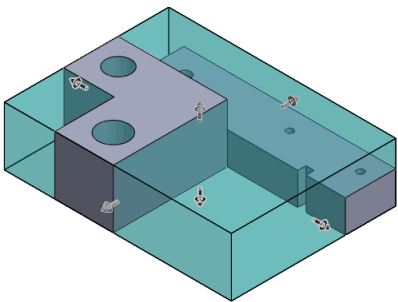
Narzędzie Costing oblicza wkład objętości w całkowity koszt obróbki danej części.
Aby dostosować koszt, można zmienić narzędzie użyte do utworzenia operacji objętości. Można kliknąć prawym przyciskiem myszy operację Objętość  i zmienić narzędzie, aby zmodyfikować koszt kalkulacji. Można również umieścić operację objętości w folderze Nie przypisano kosztu
i zmienić narzędzie, aby zmodyfikować koszt kalkulacji. Można również umieścić operację objętości w folderze Nie przypisano kosztu  .
.
Operacje otworu
Folder Operacje otworu  zawiera operacje wiercenia i gwintowania wymagane do wykonania otworów. W szablonie obróbki można wybrać rozmiary wierteł i gwintowników, które będą najbardziej zbliżone do otworów w wybranej części. Jeśli szablon nie zawiera odpowiednich wierteł i gwintowników, zostanie wyświetlona ikona z ostrzeżeniem
zawiera operacje wiercenia i gwintowania wymagane do wykonania otworów. W szablonie obróbki można wybrać rozmiary wierteł i gwintowników, które będą najbardziej zbliżone do otworów w wybranej części. Jeśli szablon nie zawiera odpowiednich wierteł i gwintowników, zostanie wyświetlona ikona z ostrzeżeniem  . Aby anulować to ostrzeżenie, można zmodyfikować szablon obróbki i dodać odpowiednie rozmiary wierteł i gwintowników.
. Aby anulować to ostrzeżenie, można zmodyfikować szablon obróbki i dodać odpowiednie rozmiary wierteł i gwintowników.
Koszt operacji otworu jest obliczany przy użyciu wskaźnika MRR dla wiercenia i gwintowania. Rozwinąć folder Operacje otworu  i ustawić kursor nad operacją otworu, dla której ma zostać wyświetlony sposób obliczania kosztu. Wybranie operacji otworu spowoduje podświetlenie geometrii w modelu.
i ustawić kursor nad operacją otworu, dla której ma zostać wyświetlony sposób obliczania kosztu. Wybranie operacji otworu spowoduje podświetlenie geometrii w modelu.
Dostosowane operacje
Folder Dostosowane operacje  zawiera wszystkie operacje, które nie zostały automatycznie rozpoznane przez narzędzie Costing. Koszt operacji dostosowanej można obliczyć jako koszt związany z całą częścią, wagą części, określonymi ścianami części, krawędziami części, pojedynczą operacją suwu lub czasem.
zawiera wszystkie operacje, które nie zostały automatycznie rozpoznane przez narzędzie Costing. Koszt operacji dostosowanej można obliczyć jako koszt związany z całą częścią, wagą części, określonymi ścianami części, krawędziami części, pojedynczą operacją suwu lub czasem.
Na przykład przy malowaniu części można określić koszt malowania całej części lub tylko jej określonych ścian. Podczas malowania określonych ścian można podać koszt malowania określonego obszaru, np. cala kwadratowego.
Operacje dostosowane można zdefiniować w szablonie obróbki i zastosować automatycznie lub ręcznie.
Można także utworzyć operacje dostosowane bez edycji szablonu, klikając Dodaj dostosowaną operację  w menedżerze kosztów CostingManager.
w menedżerze kosztów CostingManager.
Każdy element w folderze ma określoną przez użytkownika nazwę operacji oraz typ wyboru.
Aby poznać sposób obliczania kosztu operacji dostosowanej, należy ustawić nad nią kursor.
Operacje z biblioteki
Folder Operacje z biblioteki  zawiera wszystkie operacje z biblioteki zawarte w danej części. Koszt każdego elementu jest obliczany jako koszt na operację zdefiniowany w szablonie obróbki.
zawiera wszystkie operacje z biblioteki zawarte w danej części. Koszt każdego elementu jest obliczany jako koszt na operację zdefiniowany w szablonie obróbki.
Aby wyświetlić równanie służące do obliczania kosztu, ustawić kursor nad operacją z biblioteki  .
.
Nie przypisano kosztu
Folder
Nie przypisano kosztu 
zawiera operacje, które:
- nie zostały rozpoznane przez narzędzie Costing,
- nie zostały zdefiniowane w szablonie obróbki,
- mają zerowy koszt.
Po ustawieniu zerowego kosztu operacji jest ona przenoszona do tego folderu. Po ustawieniu kosztu dla operacji znajdującej w folderze Nie przypisano kosztu  , operacja ta jest przenoszona do odpowiedniego folderu, a jej nazwa jest zapisywana kursywą i z dopisaną gwiazdką, co oznacza zastąpienie. Jeśli operacja, której przypisywany jest koszt, nie jest ścieżką skrawania, operacją frezu, operacją otworu ani operacją z biblioteki, jest przypisywana do folderu Dostosowane operacje
, operacja ta jest przenoszona do odpowiedniego folderu, a jej nazwa jest zapisywana kursywą i z dopisaną gwiazdką, co oznacza zastąpienie. Jeśli operacja, której przypisywany jest koszt, nie jest ścieżką skrawania, operacją frezu, operacją otworu ani operacją z biblioteki, jest przypisywana do folderu Dostosowane operacje  .
.